Presentazione dell’applicazione “Internet” - Schede pratiche Ordissimo (Ordissimo v4)

Vedremo insieme come accedere ad Internet dalla Home Page, prima di analizzare nel dettaglio la barra degli strumenti.
1Accesso ad Internet.
Dalla Home Page Ordissimo è possibile accedere ad Internet in tre modi:
a. Cliccando sull’icona “Ricerca su Internet”, si aprirà una pagina di ricerca Google.
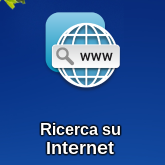
b. Cliccando sull’icona “Consultare i mei siti preferiti”, accederai alla lista dei siti da te contrassegnati come preferiti.

c. Cliccando sull’icona “Internet”, icona accessibile da qualsiasi applicazione.

2Presentazione di una pagina Internet.
Ogni pagina Internet prevede:
- una barra degli strumenti nella parte superiore dello schermo,
- il contenuto della pagina Internet,
- una barra di scorrimento laterale, a destra dello schermo, che consente di scorrere la pagina verso l’alto e/o il basso.
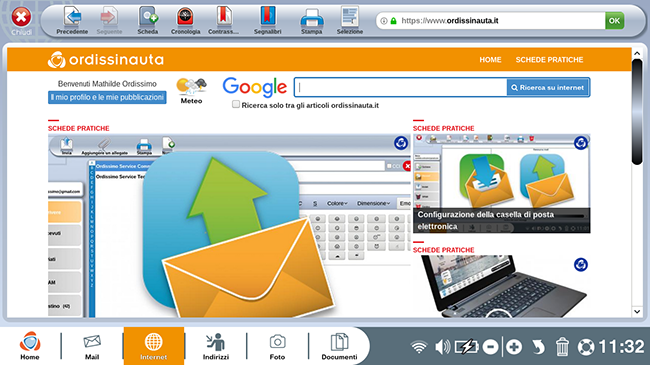
3La barra degli strumenti nel dettaglio.

1) Precedente: per tornare alla pagina consultata in precedenza.
2) Seguente: per passare alla pagina successiva.
3) Scheda: per aprire una nuova finestra del browser senza chiudere la precedente.
4) Cronologia: per accedere all’elenco dei siti consultati in precedenza.
5) Contrassegna/Salva: per salvare una pagina e quindi ritrovarla facilmente nei preferiti.
6) Segnalibri/Preferiti: elenco dei siti salvati in precedenza.
7) Stampa: per stampare la pagina che stai consultando.
8) Selezione: per selezionare la totalità o parte di un testo.
9) Barra degli indirizzi: per inserire un indirizzo URL o effettuare una ricerca.
10) Ok: Per convalidare l'indirizzo URL o la parola chiave per effettuare una ricerca sul web.
4Aprire una nuova scheda / Effettuare una ricerca su Internet.
Per aprire una nuova finestra, clicca sull’icona “Scheda”  che si trova nella barra degli strumenti (vedi la scheda pratica Utilizzare le schede per aprire più pagine contemporaneamente). Apparirà un’altra pagina di ricerca Google, grazie alla quale potrai eseguire una nuova ricerca (vedi scheda pratica Effettuare una ricerca su Internet).
che si trova nella barra degli strumenti (vedi la scheda pratica Utilizzare le schede per aprire più pagine contemporaneamente). Apparirà un’altra pagina di ricerca Google, grazie alla quale potrai eseguire una nuova ricerca (vedi scheda pratica Effettuare una ricerca su Internet).
| Puoi quindi effettuare una ricerca su Internet, inserendo la parola chiave nella barra di ricerca. | O inserire l’indirizzo URL nella barra degli indirizzi. |
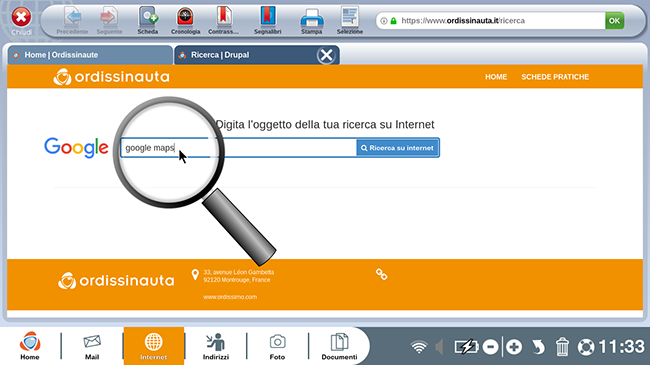 |
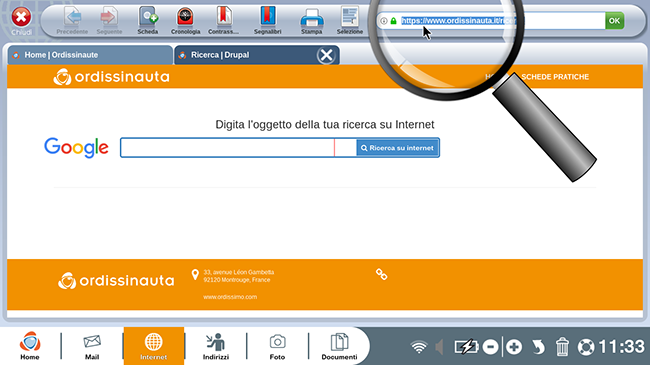 |
5Cronologia.
Dopo aver cliccato sull'icona “Cronologia”, situata nella barra degli strumenti, accederai all’elenco delle pagine web consultate in precedenza. Cliccando su una di esse la pagina si aprirà automaticamente. Per cancellare la cronologia, consulta la scheda pratica Cancellare le proprie tracce da Internet: cronologia, password e cookie.
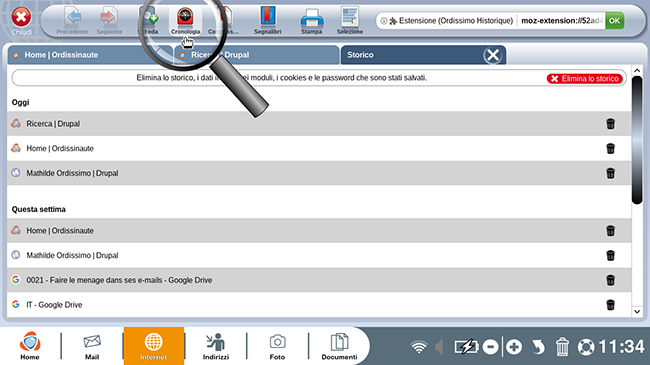
6Preferiti.
Clicca sull'icona “Preferiti”, situata nella barra degli strumenti, accederai all’elenco delle pagine web salvate in precedenza. In qualsiasi momento potrai modificare il nome o cancellare un sito dalla lista dei preferiti (vedi scheda pratica Accedi ai tuoi siti preferiti su Internet).
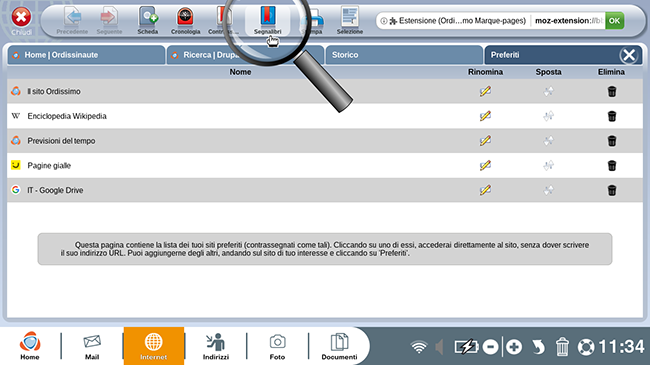
Adesso che conosci l’applicazione Internet, non devi far altro che navigare!
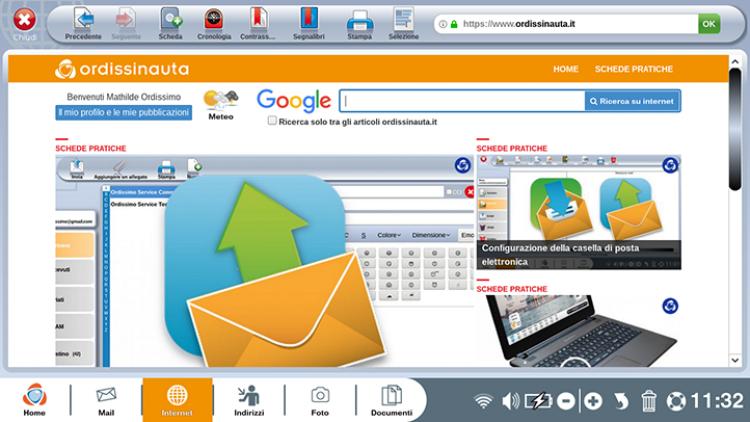
 inviare ad un amico
inviare ad un amico